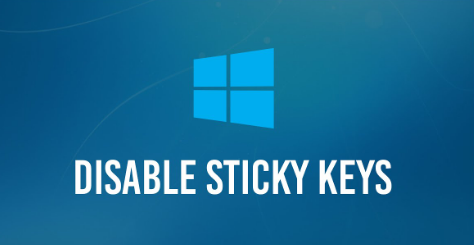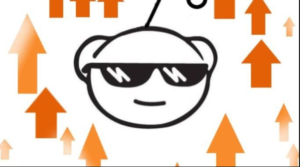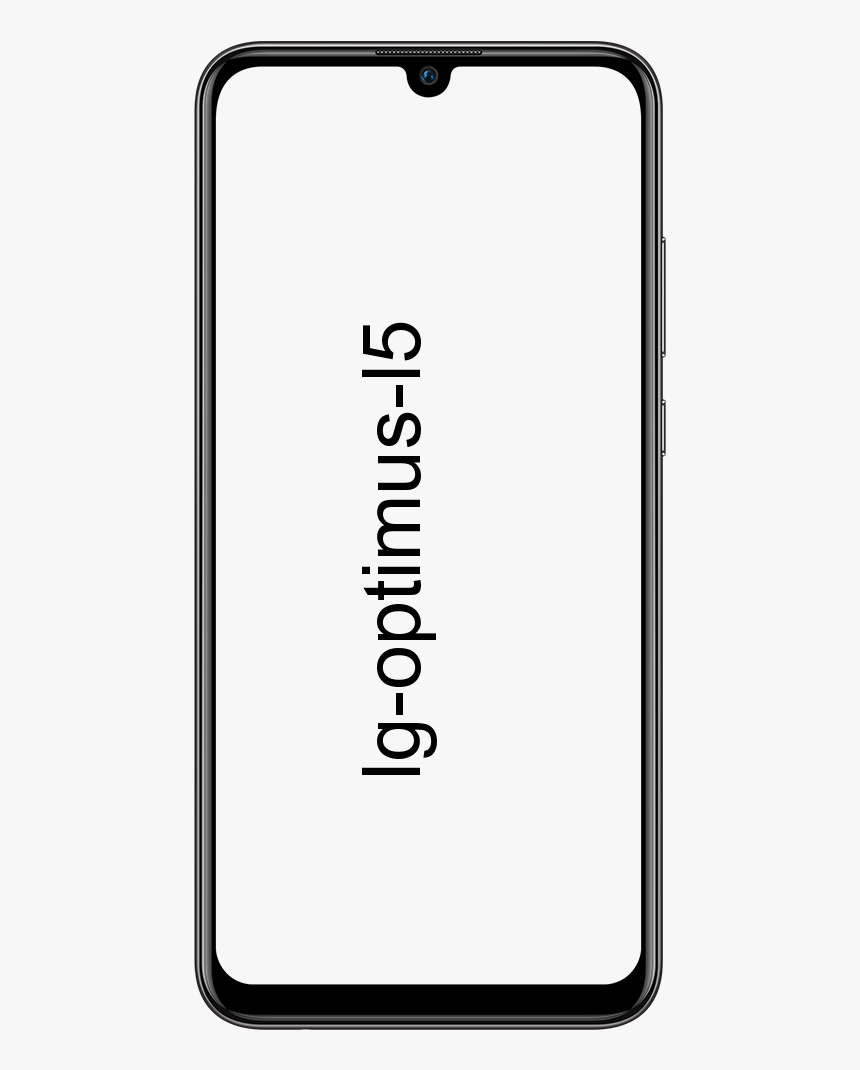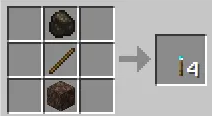Android లో స్ప్లిట్ స్క్రీన్ను ఎలా ప్రారంభించాలి లేదా నిలిపివేయాలి
మీరు ఎప్పుడైనా Android లో స్ప్లిట్ స్క్రీన్ను ఉపయోగించడానికి ప్రయత్నించారా? మీరు ఇంటి నుండి పని చేస్తున్నప్పుడు, పనులు పూర్తి చేయడానికి మీరు మరొక స్క్రీన్ను ఉపయోగించుకునే ఉత్తమ అవకాశం ఉంది. రెండవ ప్రదర్శన లేకుండా మీరు ఖచ్చితంగా పని చేయలేని అనేక వనరులను తెరిచి ఉంచాలనుకుంటున్నారు. అలాగే, స్మార్ట్ఫోన్ పరికరాన్ని ఉపయోగిస్తున్నప్పుడు కూడా ఇదే జరుగుతుంది.
ఖచ్చితంగా, మీరు మీ మొబైల్ ఫోన్లో మల్టీ టాస్క్ చేయాలనుకుంటున్నారు. ప్రత్యేకించి మీరు కోడ్ కోసం వచన సందేశాన్ని సూచించడానికి ప్రయత్నిస్తున్నప్పుడు లేదా మీ మొబైల్ పరికరంలో అనువర్తనంలోకి లాగిన్ అవ్వడానికి ఆ మెయిల్ పాస్వర్డ్ను పైకి లాగండి. కాబట్టి మీరు Android లో స్ప్లిట్-స్క్రీన్ను ఎలా ప్రారంభిస్తారు? స్ప్లిట్-స్క్రీన్ను ఎలా ప్రారంభించాలో లేదా నిలిపివేయాలో తెలుసుకోవడానికి చదువుతూ ఉండండి.
స్ప్లిట్ స్క్రీన్ మల్టీ టాస్కింగ్ను ప్రారంభించడం ద్వారా, మీరు రెండు ఫోన్ల యొక్క లక్షణాలను మరియు స్పెక్స్లను పోల్చడం వంటి పనులు చేయవచ్చు. ఆ విధంగా, ట్యాబ్ల మధ్య మారకుండా శామ్సంగ్ స్మార్ట్ఫోన్ ఏది చివరకు మీదే అని మీరు ప్లాన్ చేయవచ్చు.
సెల్ ఫోన్లో tty మోడ్
ముఖ్యమైనది: ఈ గైడ్లోని దశలు ఆండ్రాయిడ్ మోడల్ 7.0 మరియు అంతకంటే ఎక్కువ గూగుల్ పిక్సెల్ నుండి శామ్సంగ్ ఆండ్రాయిడ్ ఫోన్ల వంటి స్టాక్ ఆండ్రాయిడ్ ఫోన్లకు వర్తిస్తాయి.
స్టాక్ ఆండ్రాయిడ్లో స్ప్లిట్ స్క్రీన్ను ఎలా ప్రారంభించాలి
స్టాక్ ఆండ్రాయిడ్ ఫోన్ల ముందస్తు మోడల్లో స్ప్లిట్-స్క్రీన్ ఎంపికను ప్రారంభించడం సులభం. ఆండ్రాయిడ్ యొక్క పాత మోడళ్లలో (ప్రీ -7.0), దీన్ని సాధించడానికి అనేక అదనపు దశలు ఉన్నాయి.

అయితే, ఆండ్రాయిడ్ యొక్క తరువాతి మోడల్లో, ఇది చాలా సులభమైన పని. అలాగే, ఇది కొన్ని మూడవ పార్టీ అనువర్తనాలతో పనిచేస్తుంది మరియు ప్రో వంటి మల్టీ టాస్కింగ్ లక్ష్యాన్ని సాధించడానికి కనీస దశలు అవసరం.
దశ 1:
కు వెళ్ళండి అనువర్తనాలు మెను మరియు మీకు నచ్చిన ఏదైనా అనువర్తనాన్ని ఎంచుకోండి. ఈ ఉదాహరణ కోసం మేము ఎంచుకుంటాము సెట్టింగులు.
దశ 2:
మీరు పైకి స్వైప్ చేసినప్పుడు మీ పరికరం క్రింద మధ్య నావిగేషన్ బటన్ను నొక్కి ఉంచండి. కొన్ని పరికరాల్లో భౌతిక బటన్ ఉండవచ్చు, అయితే తాజా పరికరాల్లో ఇది డిజిటల్ బటన్.
దశ 3:
మీరు పైకి స్వైప్ చేసినప్పుడల్లా, విండో సెట్టింగులు హైలైట్ చేస్తుంది. ఎంచుకోండి సెట్టింగులు . అనువర్తన సమాచారం లేదా స్ప్లిట్-స్క్రీన్ కోసం ఎంపికలు కనిపిస్తాయి. అప్పుడు నొక్కండి విభజించిన తెర .
దశ 4:
మీ మొదటి అనువర్తనం స్క్రీన్ పైభాగంలో చూపబడుతుంది. స్క్రీన్ కింద, మీరు స్ప్లిట్-స్క్రీన్ మోడ్లో ఉపయోగించాలనుకుంటున్న రెండవ అనువర్తనాన్ని ఎంచుకోండి.
దశ 5:
మరొక విండో తెరుచుకుంటుంది, కాబట్టి మీరు మీ డిస్ప్లే క్రింద రెండు విండోలను పక్కపక్కనే లేదా పైకి చూడవచ్చు. ఇప్పుడు మీరు రెండు విండోస్ మధ్య స్వేచ్ఛగా కదలగలరు మరియు మల్టీ టాస్క్ చేయగలరు.
స్టాక్ ఆండ్రాయిడ్లో స్ప్లిట్ స్క్రీన్ను ఎలా డిసేబుల్ చేయాలి
స్ప్లిట్-స్క్రీన్ లేదా మల్టీ-విండోతో మల్టీ టాస్కింగ్ పూర్తయిన తర్వాత, మీ పరికరానికి మళ్లీ ఒకే స్క్రీన్కు తరలించడం తక్షణం మరియు సులభం.
స్ప్లిట్-స్క్రీన్ విండోలో, రెండు స్క్రీన్లను కదిలించే సెంటర్ బ్లాక్ బార్ను క్లిక్ చేసి పట్టుకోండి మరియు మీరు ఇకపై ఉపయోగించకూడదనుకునే డిస్ప్లే స్క్రీన్ దిశలో కదలండి.
ఇది ఆ అనువర్తనాన్ని మూసివేస్తున్నందున, ఇతర ప్రోగ్రామ్ను ప్రాధమిక అనువర్తనంగా ఉపయోగించడం కొనసాగించడానికి మిమ్మల్ని అనుమతిస్తుంది.
శామ్సంగ్ ఆండ్రాయిడ్లో స్ప్లిట్ స్క్రీన్ను ఎలా ఉపయోగించాలి
ఫలితాలను ఉత్పత్తి చేయడం a శామ్సంగ్ పరికరం స్టాక్ మోడళ్లతో సమానంగా ఉంటుంది, మీరు కూడా అదే దశలను అనుసరించాలి.

ముఖ్యమైనది: మీరు ల్యాండ్స్కేప్ మోడ్లో స్ప్లిట్-స్క్రీన్ మల్టీ-విండోను ఉపయోగించాలనుకుంటే. అప్పుడు గుర్తుంచుకోండి స్వీయ భ్రమణం ప్రారంభించబడింది మరియు స్ప్లిట్-స్క్రీన్ వీక్షణలో ఉన్నప్పుడు మీ మొబైల్ను అడ్డంగా తిప్పండి.
రేడియన్ సెట్టింగులు మరియు డ్రైవర్ సరిపోలడం లేదు
దశ 1:
ప్రారంభంలో, మీరు నొక్కిన తర్వాత ఇటీవల తెరిచిన అనువర్తనాలను యాక్సెస్ చేయాలనుకుంటున్నారు ఇటీవలి యొక్క ఎడమ వైపున ఉన్న బటన్ హోమ్ బటన్.
దశ 2:
మీలో ఇటీవల ఉపయోగించారు అనువర్తనాలు, తాకండి అనువర్తన చిహ్నం మీరు స్ప్లిట్-స్క్రీన్ మోడ్లో ఉపయోగించాలనుకునే మొదటి అనువర్తనం కోసం. ఇది మీలో చూపించే అనువర్తన కార్డ్ యొక్క ఎగువ, మధ్యలో ఉంది ఇటీవల ఉపయోగించారు అనువర్తనాలు.
దశ 3:
కనిపించే మెనుని ఉపయోగించి, ఎంచుకోండి స్ప్లిట్-స్క్రీన్ వీక్షణలో తెరవండి ఇది ఆ అనువర్తనం కోసం అందుబాటులో ఉంటే ఎంపిక.
గమనిక: స్ప్లిట్-స్క్రీన్ మోడ్ కోసం అన్ని అనువర్తనాలు అందుబాటులో లేవు. మీరు అనువర్తన చిహ్నాన్ని క్లిక్ చేసినప్పుడు మరియు ఎంపిక స్ప్లిట్-స్క్రీన్ వీక్షణలో తెరవండి కనిపించదు. అప్పుడు స్ప్లిట్-స్క్రీన్ ఎంపిక అందుబాటులో లేదు మరియు మీరు అనువర్తనాన్ని పూర్తి స్క్రీన్ మోడ్లో ఉపయోగించాలనుకుంటున్నారు.
దశ 4:
అప్పుడు మీరు తెరవడానికి ఇష్టపడే ఇతర అనువర్తనాన్ని ఎంచుకోండి ఇటీవలి ఎంపికలు. లేదంటే మీరు మరొక అనువర్తనాన్ని ఎంచుకోవచ్చు అనువర్తన జాబితా .
దశ 5:
ఇది సరిగ్గా పనిచేస్తే, ఇతర అనువర్తనం తెరిచిన మొదటి అనువర్తనం క్రింద నేరుగా కనిపిస్తుంది మరియు ప్రదర్శన తెరపై సమాన అంతరం ఉంటుంది.
ఎలాడిసేబుల్స్ప్లిట్ స్క్రీన్ ఆన్శామ్సంగ్ ఆండ్రాయిడ్
శామ్సంగ్ ఆండ్రాయిడ్లో స్ప్లిట్-స్క్రీన్ ఎంపికను విజయవంతంగా ఉపయోగించిన తరువాత. మీ పరికరాన్ని మళ్లీ ఒకే స్క్రీన్కు తిరిగి ఇవ్వడం తక్షణం మరియు సులభం.
స్ప్లిట్-స్క్రీన్ విండోలో, సెంటర్ డివైడింగ్ బార్ను క్లిక్ చేసి పట్టుకోండి మరియు మీరు ఇకపై ఉపయోగించకూడదనుకునే డిస్ప్లే స్క్రీన్ దిశలో లాగండి.
అద్భుతమైన యూట్యూబ్ ఈస్టర్ గుడ్డు
ఇది పూర్తి స్క్రీన్ మోడ్లో మరొకదాన్ని ఉపయోగించడం కొనసాగించడానికి మిమ్మల్ని అనుమతించే అనువర్తనాన్ని మూసివేస్తుంది.
Android లో స్ప్లిట్ స్క్రీన్తో మరింత జాగ్రత్తగా ఉండండి
మల్టీ టాస్కింగ్లో ఎటువంటి సంక్లిష్టతలు లేవు మరియు మీరు ఉపయోగించడానికి ప్రయత్నిస్తున్న అనువర్తనాలు దీన్ని ప్రారంభించినప్పుడల్లా Android లో స్ప్లిట్ స్క్రీన్ను సాధించడం చాలా సులభమైన ప్రక్రియ. కొన్ని ప్రోగ్రామ్లు స్ప్లిట్-స్క్రీన్ వీక్షణలో అమలు చేయలేవు. ఉదాహరణకు, ఆటలు పూర్తి-స్క్రీన్ వీక్షణ మరియు పూర్తి పరికర వనరులు విజయవంతంగా పనిచేయాలని కోరుకుంటాయి.
కేసు ప్రాతిపదికన స్ప్లిట్-స్క్రీన్ కనిపించని అనువర్తనాలు. మీ పరికరంతో చుట్టబడిన చాలా అనువర్తనాలు లేదా ఇతర ప్రయోజనాల కోసం పైన ఇచ్చిన దశలను ఉపయోగించి పని చేయాలి.
ముగింపు:
Android లో స్ప్లిట్ స్క్రీన్ను ప్రారంభించడం గురించి ఇక్కడ ఉంది. మీరు ఒకేసారి రెండు అనువర్తనాలను సులభంగా చూడవచ్చు సమయం ఆదా చేసేది. మీరు దీన్ని పోర్ట్రెయిట్ మోడ్లో ఉపయోగిస్తున్నారా అనే అద్భుతమైన ఫీచర్ పని చేస్తుంది.
స్ప్లిట్-స్క్రీన్ మల్టీ టాస్కింగ్ ఫీచర్ మీకు అవసరమా? దిగువ వ్యాఖ్యలలో మీ ఆలోచనలు మరియు సలహాలను పంచుకోవడం మర్చిపోవద్దు.
అప్పటిదాకా! పీస్ అవుట్
ఇది కూడా చదవండి: